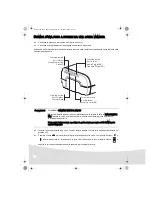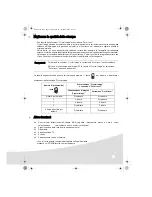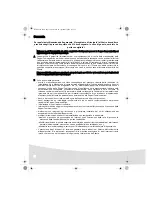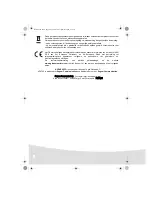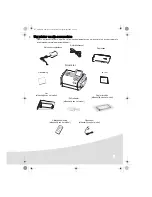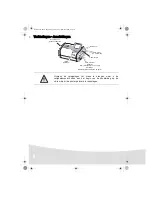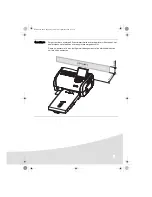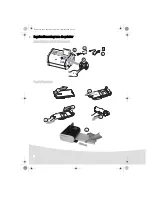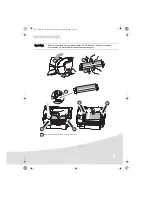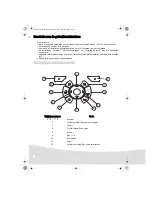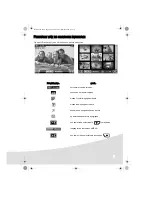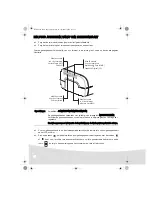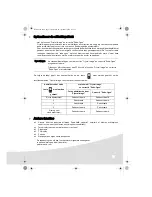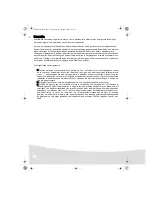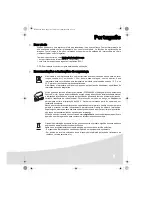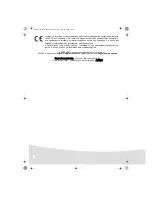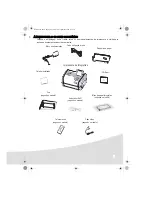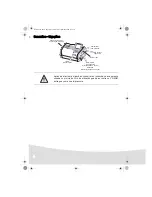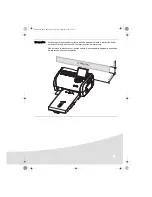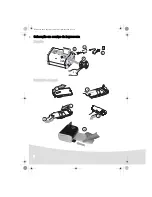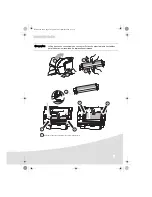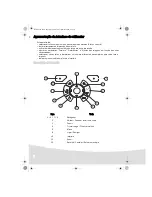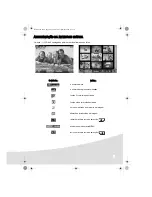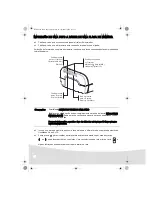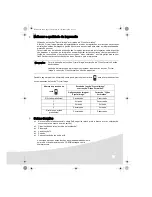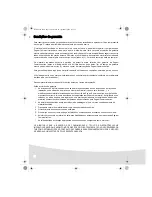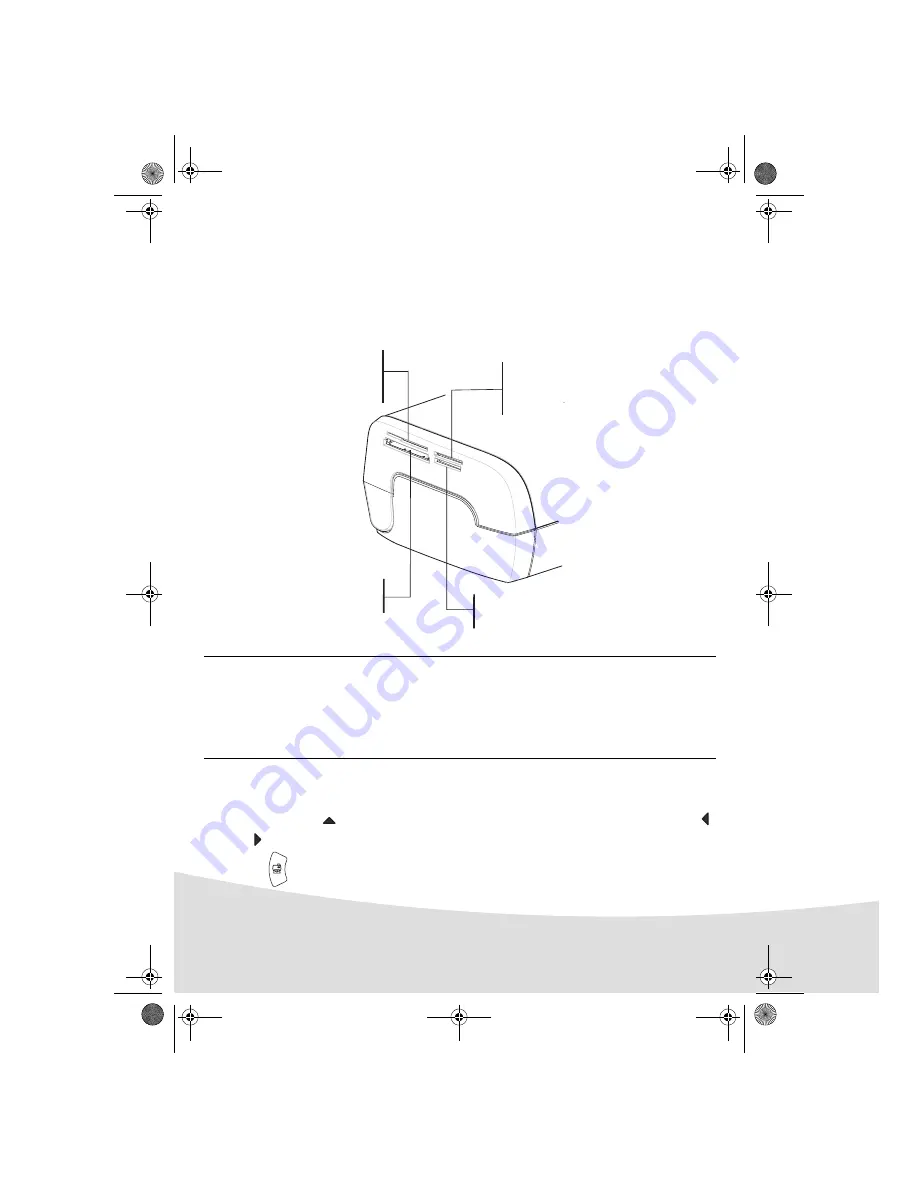
10
EEN
FOTO
AFDRUKKEN
VANAF
EEN
GEHEUGENKAART
Zorg dat de verbruiksartikelen (papier en lint) geïnstalleerd zijn.
Zorg dat uw printer op het stroomtnet is aangesloten en aanstaat.
Voer de geheugenkaart afhankelijk van zijn formaat in de juiste gleuf, zoals op boven aangegeven
illustratie.
Voor uw geheugenkaart in: na een inleesperiode verschijnt de laatste foto van uw geheugenkaart
op het LCD-scherm.
Druk op de toets
om de eerste foto op uw geheugenkaart weer te geven, met de toetsen
of
kunt u uw foto's de revue passeren. Wanneer u uw foto geselecteerd hebt, drukt u op de
toets
en volgt u de aanwijzingen op het scherm om de foto af te drukken.
Opmerkingen:
SmartMedia CONTACTPUNTEN NAAR BENEDEN.
De geheugenkaarten verdwijnen niet volledig in de inleesgleuf. NOOIT FORCEREN.
Verwijder de geheugenkaart en controleer of u deze in de juiste gleuf en richting hebt
ingevoerd.
Raadpleeg voor meer informatie de handleiding op de bij de printer geleverde cd-rom.
Gleuf bestemd
voor het formaat
CompactFlash
Gleuf bestemd
voor de formaten
Smart Media (SM),
Carte xD
Gleuf bestemd
voor de formaten
Multi Media Card (MMC)
Standard Digital (SD)
Gleuf bestemd
voor het formaat
Memory Stick (MS)
GI AP2700.book Page 10 Mercredi, 20. septembre 2006 4:15 16
Summary of Contents for AP2700
Page 2: ......
Page 16: ...14 GI AP2700 book Page 14 Mercredi 20 septembre 2006 4 15 16 ...
Page 56: ...14 GI AP2700 book Page 14 Mercredi 20 septembre 2006 4 15 16 ...
Page 70: ...14 GI AP2700 book Page 14 Mercredi 20 septembre 2006 4 15 16 ...
Page 122: ...14 GI_AP2700_CZ fm Page 14 Mercredi 20 septembre 2006 4 47 16 ...
Page 150: ...14 GI AP2700 book Page 14 Mercredi 20 septembre 2006 4 15 16 ...